複合機で印刷時に色ムラが出る場合の直し方は?自動階調補正のご紹介!
業務用フルオプションA3カラー複合機を月額6,900円で、リース・販売している株式会社じむやの堀田です。
今回はコピーやプリント時に起きる色ムラについての記事です。
ぜひ、最後までご覧ください。
目次
コピー機や複合機で色薄いときはどうする?濃い場合に直す方法も紹介!

メーカーや機種によって操作方法や名称が多少違いますが、「自動諧調補正」という機能を使えば、ほとんどのケースで治ります。
カラーコピー、カラープリント用に濃度の調整を行い、カラー印刷の最適な状態をデータとして登録する機能です。 自動階調補正には、フル補正、クイック補正、コピー画像補正の3種類があります。
引用:【Color imageRUNNER】自動階調補正の方法
複合機には「設定」というボタンがかならずどこかにありますので、操作パネルで探して入って頂き、「調整」や「メンテナンス」という項目の先に「自動諧調補正」という項目があります。
この自動補正には、「クイック補正」と「フル補正」の2種類があります。
クイック補正は簡単な手順で補正してくれますが、治らないケースも多々ございます。
そのときには、フル補正を使っていただきますが、結構行っていただく手順が多く、メンドクサイです。
もちろん操作パネル上に指示は出ますが、機械に弱い方は触りたくないと思いますね。
それでは、自動諧調補正におけるクイック補正とフル補正について詳しくみていきましょう。
『クイック補正』
まずは簡単な手順でできるクイック補正について、手順を説明していきます。
- 設定ボタンを押す
- 調整・メンテナンスボタンから画質調整に進む
- 自動諧調補正を押す
- クイック補正を選択
画像の諧調や濃度、色具合を簡易的に補正してくれます。
クイック補正の場合は内部的に補正が完了しますので、テストページの出力はありません。
基本的には作業工程の多いフル補正を行ってもらうことをおすすめしますが、次回にフル補正をするまでの簡易的な処置としてクイック補正をお使いください。
『フル補正』
フル補正の手順は途中までクイック補正と同じです。
- 設定ボタンを押す
- 調整・メンテナンスボタンから画質調整に進む
- 自動諧調補正を押す
- フル補正を選択
- 用紙の補給箇所を確認して選択
- プリント開始を押す
- 出力されたテストページ1を原稿台に置いて読み込む
- 原稿台からテストページ1を取り除く
- プリント開始を押す
- 7~9と同様の作業をテストページ4まで繰り返す
手順としては多いですが、作業自体はとても簡単です。
出力したテストページを原稿台にセットするだけで画像の諧調や濃度、色具合を補正してくれます。
より厳密な補正が可能ですので、基本的にはフル補正を使用してください。
調整を確実にするため、正しい用紙を選択しなければなりません。
機種によっては厚紙を使用すると上手くいかない場合がありますので、普通紙で作業することをおすすめします。
『補正の設定変更』
自動諧調補正の画面では、フル補正する際の設定としてフィーダー使用の有無、そして補正レベルの変更などが可能です。
設定を変更した後はカラーバランスが悪くなる可能性がありますので、必ずフル補正を行うようにしてください。
フル補正時のフィーダーを使用
テストページの読み込みにフィーダーを使用するかどうかの設定です。
使用する場合はONに変更してください。
原稿台のままならOFFのままにしておきます。
補正レベル
諧調補正のレベルを設定することができます。
フル補正時の初期化
初期値に戻して補正するかの設定ができます。
色ムラができる原因は?自動諧調補正で解決できる?
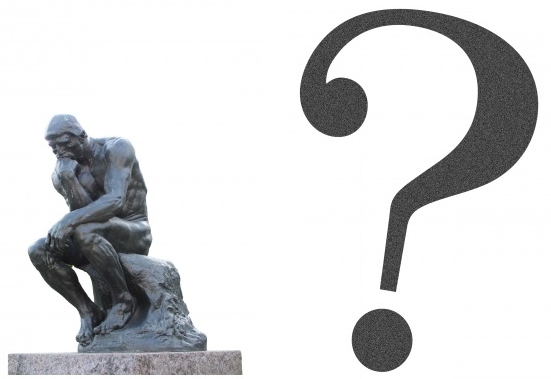
私もメーカーの人間ではないので、自分が原因を把握しているわけではなく、メーカーのメンテナンスマンからの又聞きになりますが、気温・湿度・埃・結露などのさまざまな要因によって色ムラができるそうです。
特に寒冷地で起こりやすいみたいです。
ただ、やはり複合機のメインのトラブルとしては紙詰りや黒い線が入るといったことがほとんどなので、色ムラで困るというケースはそんなに多くはありません。
しかし、滅多に起こらない不具合だからこそ、初めて経験する方は「複合機が壊れた!」と思って焦るかと思います。
それが土・日・祝日だったらメーカーのコールセンターも出てくれませんので、困りますよね。
そんなときは「色ムラ解消=自動諧調補正」と覚えておけば解決する可能性が高いです。
今回は色ムラの主な原因と対処法をまとめておきますので、参考にしてみてください。
『極端な気温環境に置いている』
前述したとおり、気温が極端に低い寒冷地や逆に暑い場合などは色ムラができる可能性は高くなります。
そのような環境では複合機自体の寿命も短くなってしまうことが考えられますので、できるだけ適度な温度を保てるよう、設置場所には気を付けてください。
『冬によくある結露』
冷え切った室内を急激に温めると、複合機内のガラス部分が結露する場合があります。
結露してしまうと、色ムラだけでなく印字そのものができなかったり、かすれてしまったりと様々なトラブルに繋がります。
結露の原因は複合機の中と外(室内)の気温差ですので、室内の暖房を入れた段階で複合機の電源も入れておくことで水分を飛ばすことができます。
結露予防のためにも、複合機は窓の近くに置かないなどの配慮が必要です。
『ノズル詰まりの可能性』
プリントヘッドのノズル(インク吹き出し口)が目詰まりしていると、色ムラや文字のかすれが発生します。
ノズルの詰まりを確認するにはノズルチェックパターンを印刷し、画面の案内に従ってクリーニングの必要があればそのままクリーニングに入ります。
クリーニングを2回行ってもノズルチェックパターンが改善されない場合、強力クリーニングを行ってみてください。
『設置場所は平面か』
複合機を傾いた場所や不安定な場所に設置していると、色ムラや色ズレが起こる可能性があります。
改善策はもちろん安定した平らな面に置くことです。
不安定な場所に設置していると地震が発生した際に倒れたりする可能性が上がり、非常に危険です。
簡単に移動できない場合にはストッパーなどを使い簡単には動かないようにするなどの対策も必要です。
『トナーカートリッジの確認も忘れずに』
トナーの残り容量が少なければ、色にバラつきも発生します。
また、そもそもトナーカートリッジが正しく設置されていない可能性もあります。
すべての色が正しい位置に設置されているかの確認もしてみてください。
さいごに|複合機の自動諧調補正機能でも改善しない場合は専門の業者に相談をしよう!

今回は複合機の色ムラについて原因と改善策をまとめてきました。
まとめた内容は、基本的にご自身でできる簡易的な処置になります。
これでも改善しない場合は無理にどうにかしようとせず、専門の業者に相談・依頼しましょう。
ちょっとしたことが原因ということは案外よくありますので、定期的なメンテナンスでトラブル予防にもなります。ぜひ参考にしてみてください。
無料の予約システム「タダリザーブ」












